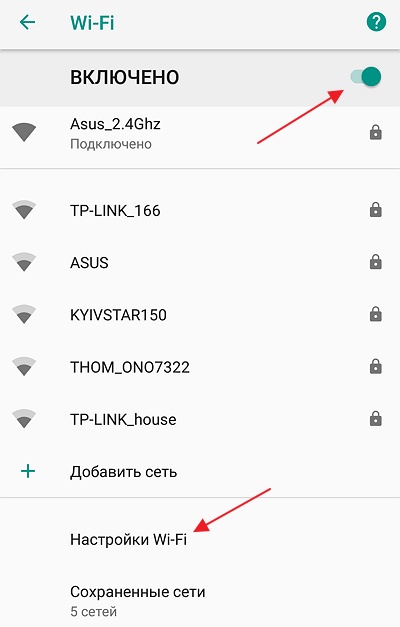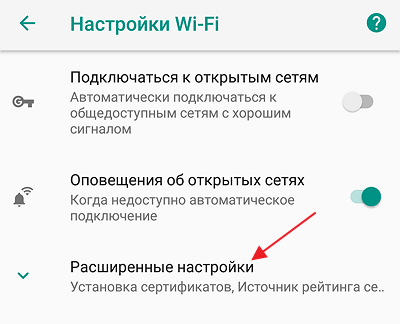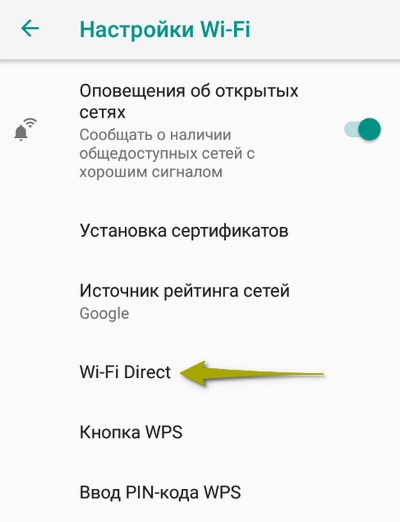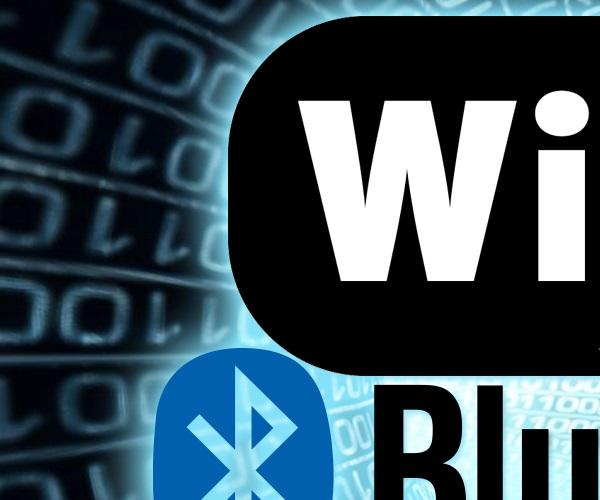Что такое wi fi direct в смартфоне и для чего он нужен
Wi-Fi Direct: что это такое в телефоне
Уже всем известно о том, что такое Wi-Fi, как он работает и как им пользоваться. Ведь Wi-Fi – это основный способ подключения телефонов и других мобильных устройств к Интернету. Но, в характеристиках некоторых гаджетов можно встретить такую опцию как Wi-Fi Direct, информация о которой не так распространена. В данной статье мы расскажем о том, что такое Wi-Fi Direct, для чего он применяется в телефонах и как его включить и использовать.
Что такое Wi-Fi Direct

По логике своей работы Wi-Fi Direct очень похож на Bluetooth. Ведь для того, чтобы соединить два устройства по Bluetooth вам не нужны никакие роутеры, точки доступа или другие дополнительные устройства, которые будут обслуживать беспроводное соединение. Вы просто включаете Bluetooth, выполняете поиск и соединяете устройства. Примерно также работает и Wi-Fi Direct.
При этом Wi-Fi Direct сохраняет большинство преимуществ обычных Wi-Fi сетей, поэтому он выгодно отличается от Bluetooth. По сравнению с Bluetooth технология Wi-Fi Direct предоставляет: большую скорость передачи данных, больший радиус действия, а также возможность подключения более чем двух устройств одновременно.
Разработкой стандарта Wi-Fi Direct занимается группа компаний WECA (Wireless Ethernet Compatibility Alliance). Это альянс производителей беспроводных устройств, который занимается разработкой стандартов Wi-Fi-сетей (спецификации IEEE 802.11).
Для чего нужен Wi-Fi Direct
Wi-Fi Direct можно использовать для соединения любых устройств, которые поддерживают данную технологию и нуждаются в обмене информацией. Например, Wi-Fi Direct можно использовать для:
Как включить Wi-Fi Direct на телефоне
Для того чтобы включить Wi-Fi Direct на телефоне с операционной системой Android 8.1 нужно открыть настройки, зайти в раздел «Сеть и Интернет – Wi-Fi», включить там обычный Wi-Fi и перейти в подраздел «Настройки Wi-Fi».
Дальше нужно открыть «Расширенные настройки».
И перейти в «Wi-Fi Direct».
В результате начнется поиск других устройств с поддержкой Wi-Fi Direct.
После того как нужное устройство будет найдено, нужно нажать на него и подтвердить подключение по Wi-Fi Direct. После этого между устройствами можно будет обмениваться данными. Например, для того чтобы отправить файл нужно нажать на кнопку «Поделиться» и в открывшемся меню выбрать «Wi-Fi Direct».
Wi-Fi Direct в смартфоне — что это и как пользоваться?
Особенности, преимущества, недостатки и сферы применения функции Wi-Fi Direct.
Технология Wi-Fi Direct является относительно новым стандартом взаимодействия электронных устройств, который позволяет обмениваться данными без применения маршрутизаторов и хот-спотов. Таким образом, сопряжение между девайсами идет напрямую, а не через внешнюю точку доступа (роутер). Сегодня эту функцию можно встретить во многих телефонах, планшетах, компьютерах, телевизорах и принтерах.
Что такое Wi-Fi Direct?
Работа Wi-Fi сети организуется при помощи беспроводной точки доступа, которая выполняет коммутацию и маршрутизацию для подключенных устройств. Будучи центральным узлом в подобной системе, она пропускает через себя весь идущий трафик и перенаправляет на вход нужного устройства. Однако с появлением Wi-Fi Direct сопряжение между устройствами происходит напрямую, без необходимости использовать отдельный роутер. В данном случае его функции выполняет одно из подключенных к беспроводной сети устройств, что довольно удобно и быстро.
В некоторых случаях Wi-Fi Direct может стать отличной альтернативой Bluetooth — за счет большего радиуса действия (до 50 метров) и внушительной скорости передачи данных (около 250 Мбит/с). Это обеспечивает вполне комфортные условия обмена большими файлами и удаленного управления техникой, которая имеет специальный чип для Wi-Fi Direct.
Есть в этой технологии и недостатки в виде сильного засорения эфира множеством независимых подключений, низкого уровня защиты и достаточно заметного энергопотребления (по сравнению с последними стандартами Bluetooth).
Как пользоваться Wi-Fi Direct?
Перед использованием Wi-Fi Direct нужно убедиться в том, что оба устройства поддерживают данную функцию. Первым гаджетом обычно выступает смартфон или планшет, вторым — современный телевизор, проектор или принтер.
Для использования функции необходимо образовать беспроводную локальную сеть между устройствами. В Android-смартфоне достаточно перейти в меню «Настройки», выбрать пункт управления Wi-Fi и активировать встроенный модуль при помощи переключателя в верхней части экрана. Далее нужно нажать на кнопку «Wi-Fi Direct», которая должна появиться внизу. Перейдя на страницу поиска устройств, можно увидеть гаджеты с поддержкой данной технологии и подключиться к любому из них.
После этого можно отправлять и принимать данные при помощи любого файлового менеджера. Достаточно просто отметить один или несколько файлов, открыть через контекстное меню опцию «Отправить через» и выбрать «Wi-Fi Direct». Благодаря таким функциям, как Device Discovery и Service Discovery, смартфон получает возможность определять, поддерживает ли получатель отправляемый ему контент. Таким образом, при передаче файла будут отображены только те устройства, которые смогут его открыть.
Заключение
Сегодня популярность технологии Wi-Fi Direct постепенно растет, так как множество самых разных устройств получают ее поддержку. Самым популярным и удобным способом применения функции является вывод изображения с экрана смартфона на телевизор.
Wi-Fi Direct: что это такое, как пользоваться в телефоне и на телевизоре
Многие неоднократно слышали про Wi-Fi Direct, что это, в чем отличия от беспроводной сети Bluetooth не всегда понятно. Это опция, которая позволяет подключать друг к другу различные устройства. О ее преимуществах и недостатках рассказано в этой статье, а также приведена пошаговая инструкция, как подключить директ и пользоваться на разных гаджетах.
Что такое Wi-Fi Direct
Функция есть почти на всех современных мобильных устройствах
Название говорит само за себя. С английского «Directly» означает «прямо, непосредственно». Опция позволяет создать беспроводную сеть между несколькими устройствами, а дальше транслировать изображения и прочие файлы. Смартфоны на базе андроид и планшеты легко объединить в одну сеть и организовать таким образом быструю передачу файлов.
Как работает
Чтобы пользоваться вай-фай директом, необходимо наличие специального модуля беспроводной сети. Чаще всего это приемник, принимающий поступающие сигналы от роутера. Его легко сделать маршрутизатором, устройство начнет само строить сеть и ловить устройства, у которых есть такая технология. Волновой диапазон обычного роутера 2,4-5 ГГц. Основное преимущество такой технологии в возможности без препятствия передавать файлы на такие же устройства.
Обратите внимание! Процесс имеет сходство с технологией Bluetooth, которая имеет такие же функции. Однако это не одно и то же, здесь есть различия.
Отличия от Bluetooth
Чем отличается Wi-Fi Direct от Bluetooth:
В устройствах, как правило, есть и Wi-Fi, и Bluetooth
Вай-фай директ имеет преимущества в радиусе действия, скорости передачи данных и количестве гаджетов, которые можно подключить.
Для какой именно техники можно использовать
На большинстве смартфонов, работающих на базе Android версии 4.0 и выше, есть Wi-Fi Direct, за некоторым исключением. Интерфейсы могут отличаться, однако это не является проблемой, потому что настройки просты и интуитивно понятны. Это распространяется и на iPhone.
Можно использовать для следующих видов техники:
Преимущества и недостатки
У Wi-Fi Direct определенно есть свои достоинства и недостатки.
У системы есть и недостатки:
Как подключить смартфон к телевизору через Wi-Fi Direct
Чтобы подключить смартфон к TV, можно воспользоваться Wi-Fi Direct. Это удобно, чтобы просматривать фотографии, видео на экране большого формата.
Важно! Для запуска просмотра контента, находящегося на мобильном устройстве, требуется установка на смартфон SmartView. Программу бесплатно можно скачать из Google Play.
Когда приложение будет загружено, необходимо произвести следующие действия:
Передача данных будет запущена по беспроводному интерфейсу на телевизоре простым переключением экранного тумблера на «Вкл.», после чего ТВ начнет активно искать устройства на той же волне в достижимом диапазоне.
Обратите внимание! После окончания поиска пользователь должен выбрать свой мобильный телефон в открывшемся списке и нажать на кнопку подтверждения. Чтобы каждый раз не делать этого, необходимо поставить отметку «Соединять без запроса».
Когда соединение установлено, можно просматривать контент, например, запустить видеоролик. Запуск начинается с нажатием на «Передать через SmartView».
Описанная выше последовательность действий подходит для соединения абсолютно любого смартфона с телевизором, в котором есть данная функция.
Вай-фай директ дает возможность просматривать файлы с телефона на экране телевизора
Как включить Wi-Fi Direct в Windows 10
На Виндовс 10 также можно включить вай-фай директ, причем разными способами. Каждый из них имеет свои отличительные особенности.
Wi-Fi Direct можно легко настроить на Windows 10
Способ № 1
Это, пожалуй, самый простой метод активации опции беспроводной сети на ПК — одновременное нажатие некоторого сочетания клавиш. Сделать это можно за пару секунд. Пошаговая инструкция:
Обратите внимание! Аналогично подключают к Windows 10 мобильный телефон, принтер и прочие устройства.
Способ № 2
Данный способ предполагает подключение через системные параметры:
Данный способ также подходит для создания связи между ОС Windows 10 и телевизорами, телефонами, принтерами и т. д.
Способ № 3
Третий способ немного сложнее и происходит с компьютера. Для этого требуется сделать доступ просмотра файлов открытым, используя DLNA-сервер:
После этих простых действий будет открыт доступ к воспроизведению файлов с компьютера на телевизоре.
Как пользоваться Wi-Fi Direct на телефоне встроенными средствами Android
Чтобы настроить вай-фай директ на андроиде, необходимо зайти в соответствующие настройки и включить адаптер. Ниже приведены общие инструкции, которые могут отличаться в зависимости от модели телефона, однако схема примерно одинаковая:
Важно! Дополнительно не требуется проведения каких-то еще настроек.
Передача файлов с помощью Wi-Fi Direct осуществляется быстро
Как передавать файлы:
Как пользоваться Wi-Fi Direct на телевизоре LG
Теперь немного более подробно, как пользоваться данной функцией на телевизоре марки LG:
Обратите внимание! Если все прошло успешно, на экране телевизора отобразится информация, что соединение установлено.
Подключение смартфона к телевизору LG
Возможные проблемы и способы их решения
Чаще всего активировать функцию легко, однако иногда могут возникнуть некоторые сложности с подключением, в результате чего опция остается неактивной. Это может иметь место в следующих случаях:
Обратите внимание! Обновление программ может не помочь, в таком случае необходимо обратиться к специалистам в сервисный центр. Причина может быть в поломке самого устройства.
Таким образом, было рассмотрено, что такое вай-фай директ? Это современная, широко используемая технология, с помощью которой можно соединять разные устройства, поддерживающие ее. В отличие от схожего по функциям Bluetooth, она работает быстрее и в большем диапазоне. Кроме того, можно отправлять файлы из Интернета.
Wi-Fi Direct: что это и как пользоваться
Bluetooth – не единственная технология для беспроводной передачи файлов, поскольку на Windows 10 доступна более быстрая опция под названием Wi-Fi Direct.
За последние несколько лет обмен данными при помощи беспроводной сети непременно развивался. Благодаря Wi-Fi, Bluetooth и NFC данные можно переносить с одного устройства на другое в кратчайшие сроки. Операционная система Windows 10 может похвастаться Wi-Fi Direct, системой беспроводного подключения, которая позволяет двум и более Wi-Fi-устройствам подключаться друг к другу без маршрутизаторов и хот-спотов. Хотите перенести данные с ПК на ноутбук? Легко! Или же, наоборот, с телефона на ПК? Проще простого!
Все это достаточно легко благодаря Wi-Fi Direct. Ниже мы опишем, как правильно использовать функцию на Windows 10 и передавать файлы по беспроводной сети.
Что такое Wi-Fi Direct
Wi-Fi Direct можно рассматривать как разновидность Bluetooth, которая работает через Wi-Fi. Инструмент имеет ту же функцию «обнаружения и отправки», что и Bluetooth, но данные отправляются с использованием Wi-Fi. Как вы уже догадались, это обеспечивает большую скорость передачи файлов.
Bluetooth увидел свет в 1994 году. Технология достаточно распространена в наши дни (например, для передачи звука и подключения различных устройств типа смарт-часов и т.д.), однако не идеальна для передачи файлов крупных размеров. Wi-Fi Direct решает эту проблему и, похоже, в ближайшие несколько лет вытеснит Bluetooth в этом плане.
На сегодняшний день Wi-Fi Direct еще не так универсален, как Bluetooth. Однако при правильном использовании функция является очень полезной для передачи данных между Windows 10 и другим подходящим оборудованием.
Как узнать, поддерживает ли ПК Wi-Fi Direct?
При использовании Wi-Fi Direct файл отправляется намного быстрее и проще, если сравнивать с Bluetooth. Однако для начала нужно убедиться, что устройство поддерживает Wi-Fi Direct:
Для этого нажмите WIN + R > введите «CMD» > откроется командная строка, где нужно ввести ipconfig / all.
Если ПК совместим Wi-Fi Direct, то вы увидите строку «Microsoft Wi-Fi Direct Virtual Adapter». Если она присутствует, то дальше можно начать передачу данных через Wi-Fi Direct. Однако это не так очевидно, как может показаться на первый взгляд.
Как перенести файлы с Android на Windows с помощью Wi-Fi Direct
Для использования Wi-Fi Direct нужно установить стороннее приложение, и здесь очень важно выбрать правильную программу.
Мы рекомендуем Feem – программное обеспечение, поддерживающее Wi-Fi Direct для пользователей ПК и ноутбуков на Windows. Это бесплатный инструмент, хотя у него есть платные версии с дополнительными функциями. Однако Wi-Fi Direct в Feem бесплатен, как и чат. При вложении дополнительных средств появится поддержка iOS, неограниченная передача файлов, а также удалится реклама.
Использовать Feem для передачи данных с Android на ПК или ноутбук очень просто.
Через несколько мгновений данные будут отправлены на ваш компьютер! Видите, все очень просто. Кроме того, тоже самое можно сделать в обратном направлении!
Передача файлов с помощью ES File Explorer
Если ваш компьютер не поддерживает Wi-Fi Direct, то ничего страшного! На Android доступно несколько инструментов, которые позволяют переносить данные между устройствами и без Wi-Fi Direct.
ES File Explorer – популярный файловый менеджер для Android. Он имеет несколько функций управления файлами для локального и сетевого использования. Среди них FTP, обеспечивающий прямое сетевое соединение между двумя девайсами.
Как видите, ES Проводник отлично подходит в том случае, если вы хотите передавать данные с мобильного устройства на ноутбук через Wi-Fi, но при этом ваш ПК не поддерживает Wi-Fi Direct.
Скачать ES Проводник
Передача файлов через Bluetooth
Если компьютер или ноутбук не поддерживают Wi-Fi Direct, и вы не хотите использовать FTP, то разумным решением (при отсутствии кабеля USB) является Bluetooth. Это особенно полезно, если на вашем компьютере установлена Windows 7 или 8, которые несовместимы с Wi-Fi Direct.
Сначала убедитесь, что компьютер подключен к подходящему устройству через Bluetooth (телефону, планшету, компьютеру и т.д.). Кроме того, не забывайте о том, что нужно включить «видимость для всех», иначе нужный девайс не будет виден другим. Оба устройства начнут поиск и в случае успеха подключатся друг к другу после ввода кода подтверждения.
Если вы не знаете, где находятся элементы управления Bluetooth на вашем компьютере на Windows 10, откройте «Параметры Bluetooth» путем поиска в меню “Пуск”. Когда второе устройство находится в режиме обнаружения, выберите «Добавление Bluetooth или другого устройства». Затем Windows 10 автоматически произведет поиск. Следуйте инструкциям на экране, чтобы завершить подключение.
После успешного сопряжения переключитесь на рабочий стол Windows и найдите значок Bluetooth на панели задач/в области уведомлений. Щелкните левой кнопкой мыши, нажмите на «Отправить файл» и выберите нужный файл.
При отправке файла устройство, получающее выбранный файл, спросит, действительно ли вы хотите сохранить данные. Нажмите «да» и дождитесь завершения передачи.
Обратите внимание, что из-за меньшего радиуса действия Bluetooth наилучшие результаты будут достигнуты в том случае, если оба устройства будут находиться близко друг к другу.
Скорость передачи данных
При использовании этих двух методов вы, вероятно, заметите, что Wi-Fi Direct значительно быстрее, чем Bluetooth. Действительно, недавние тесты показали, что скорость передачи по Bluetooth по сравнению с Wi-Fi в разы меньше.
Да, Wi-Fi Direct не быстрее, чем кабель (например, USB 2.0 или USB 3.0), но технология, безусловно, способна передать файл размером 1,5 ГБ за 10 минут; в случае с Bluetooth же при передаче данных такого же размера потребуется больше полутора часов.
Итоги
В конечном итоге выбор зависит от типа данных, которые вы хотите перенести. Кабель USB 3.0 – самая быстрая опция (если на ПК/компьютере установлен соответствующий порт). Сразу за ним в плане скорости располагается Wi-Fi Direct, на третьем же месте Bluetooth. Wi-Fi Direct – хороший инструмент, однако он не настолько распространен (или известен), как Bluetooth.
Возможно, наиболее важным преимуществом Wi-Fi Direct на Windows 10 является простота использования. Стоит отметить, что ранние версии технологии были довольно-таки сложными.
Wi-Fi Direct на Android: как пользоваться, тайны технологии
Для начала ответим на вопрос – что такое Wi-Fi Direct? В переводе с английского, обозначает «прямой вай-фай». Технология появилась несколько лет назад и обладает большим количеством недостатков. Она позволяет напрямую передавать данные с одного телефона или планшета на другой под операционной системой Android.
Многие начнут говорить про Bluetooth, который аналогично может передавать данные, но обе эти технологии абсолютно разные. Давайте разберемся поподробнее. Wi-Fi Direct может строить беспроводную сеть без маршрутизатора или роутера, который выполняет эту функцию. То есть смартфон начинает выступать как маршрутизатор и сам строит сеть, к которой могут подключиться практически любые устройства. Но это в идеале – на деле же всё куда сложнее.
По идее изначально эта технология была придумана, чтобы дистанционно иметь доступ ко всем устройствам, подключенным к Wi-Fi Direct и беспрепятственно передавать данные на ПК, Smart телевизоры, подключаться к принтерам и МФУ.
Как работает?
Внутри девайса есть специальный вайфай модуль. Обычно он выступает как приёмник, то есть может принимать сигналы от Wi-Fi роутера. Но его можно переключить в режим маршрутизатора, и тогда телефон сам строит сеть и ловит устройства с аналогичной технологией.
Диапазон волн такой же как на обычном домашнем роутере: от 2.4 ГГц до 5 ГГц. Плюсом технологии выступает определение устройств, которые способны без препятствий передавать видео, фотографии, фильмы и другие тяжёлые файлы.
Есть несколько отличий от Bluetooth:
Защищённость
К сожалению, данная технология является незащищённой, и подключение происходит без шифрования и запроса пароля – как это делается в точке доступа. Но с другой стороны, ею обычно пользуются для передачи видео, картинок, фото и других несекретных данных. Плюс включается она на недолгое время, пока идёт переброс файлов.
Поддержка стандартов
Имеет все стандарты сетей Wi-Fi – но так утверждают Support Wi-Fi Direct. На деле же, скорее всего, не все модули поддерживают широкий спектр стандартов, на которых работают беспроводные сети, из-за чего не все телефоны или планшеты даже с Вай-Фай Директ – могут передавать данные друг другу. При этом подключение есть, но данные не передаются. Скорость передачи информации зависит от поддерживающих стандартов принимающего и посылающего аппарата.
| 802.11a | 54 Мбит в секунду, 5 ГГц |
| 802.11b | 5,5 ГГц с той же скоростью |
| 802.11g | 54 Мбит в секунду, 2,4 ГГц |
| 802.11n | 600 Мбит в секунду. 2,4-2,5 или 5 ГГц |
Как настроить или включить
Теперь можно передавать данные с одного устройства на другое.
Как пользоваться и передать файлы?
А теперь о некоторых проблемах. Так как технология не доработана, даже если на обоих устройствах есть такая функция, и даже если вам удалось подключиться – не факт, что передать данные получится. Лично у меня получилось только один раз, когда я передавал фотографии с одинаковых телефонов Samsung S8. Но почему-то со знакомым, у которого другой смартфон LG, передать фото не получилось, хотя соединение установлено. И танцы с бубном не помогли – сколько бы мы ни пытались, противные файлы не хотели отправляться.
Прошерстив интернет, я встретил достаточно много людей, у которых так и не получилось передать данные. Тут примерно 50 на 50. Так, что будьте готовы, что ничего не получится – так как технология очень молодая и не доработанная. С другой стороны – непонятно зачем они добавляют полурабочую функцию в телефон.
Как отключить?
Для этого просто зайдите в настройки беспроводной сети и выключите, а потом включите вайфай. После этого модуль отключится.
Минусы технологии
Вывод
Если честно, очень разочаровался в этой технологии, при очень большом потенциале работает она плохо. Так и не понятно в чём проблема, то ли в протоколах передачи данных и ПО, то ли в модулях. Подключение происходит не ко всем устройствам, так что люди до сих пор пользуются старым добрым Bluetooth.
Возможно, проблема кроется в разношёрстности версии ОС Андроид. Дело в том, что некоторые операционные системы делают исключительно для того или иного телефона. Разница программного продукта может влиять на стандарты передачи данных.
Как сообщает компания WECA, которая изобрела данную технологию, в скором времени её починят, а на новых устройствах она будет работать как часы.
ПРОСЬБА! Уважаемые читатели, напишите свой опыт пользования Wi-Fi Direct ниже в комментариях. Получилось ли у вас передать хоть что-то? И если не сложно, укажите название обоих устройств.